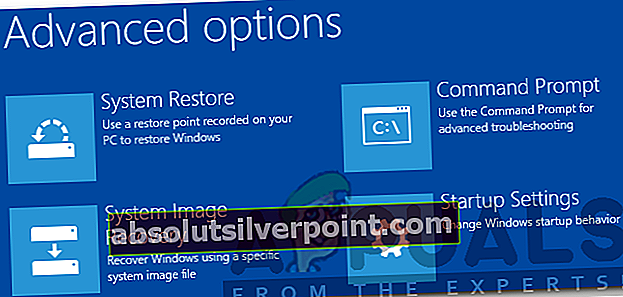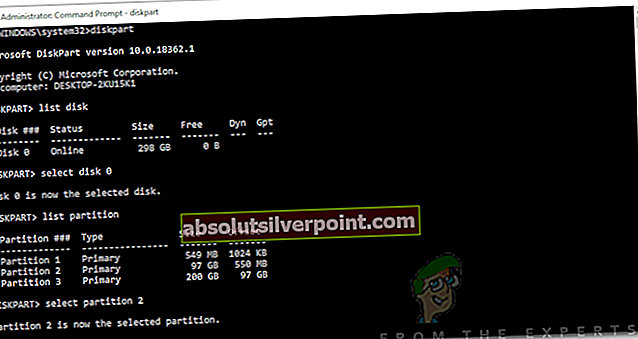„Windows“ turi daug įrankių, kuriuos galite naudoti norėdami įdiegti operacinės sistemos vaizdą į kitas kompiuterines sistemas, nereikėdami jų daryti rankiniu būdu po vieną. Tačiau kartais viskas gali klostytis ne taip sklandžiai ir jūs suklupote dėl klaidos pranešimo, kuriame sakoma:Nesėkmė bandant kopijuoti įkrovos failus“. Taip atsitinka, kai bandote pritaikyti „bcdboot“ naujam vaizdui. Kai kurie iš jūsų gali susidurti su problema bandydami atlikti dvigubą įkrovą.

„Bcdboot“ yra komandinės eilutės įrankis, kurį galima naudoti norint konfigūruoti operacinės sistemos įkrovos failus. Standžiajame diske galite nustatyti skaidinius arba net ištaisyti sugadintus įkrovos failus. Klaidos pranešimo priežastis yra neaktyvi sistemos skaidinio būsena. Kai gausite minėtą klaidos pranešimą, jūsų operacinė sistema nebus paleista ir viskas, ką galite padaryti, tai spoksoti į klaidos pranešimą. Tačiau tai nėra visiškai tiesa, nes mes jums parodysime, kaip paprastu sprendimu atsikratyti problemos.
Kas sukelia klaidos pranešimo gedimą bandant kopijuoti įkrovos failus?
Panašu, kad klaidos pranešimą sukelia viena pagrindinė priežastis, ty sistemos skaidinys nustatytas kaip neaktyvus. Jei vienu metu diegiate vaizdą į skirtingus kompiuterius, turėsite įsitikinti, kad sistemos skaidinys nustatytas kaip aktyvus, kitaip komanda bcdboot paskatins klaidos pranešimą. Taip pat yra tikimybė, kad klaidos pranešimą gali sukelti sugadinti arba sugadinti įkrovos failai, tačiau galimybė yra gana menka. Nepaisant to, mes jums parodysime, kaip taip pat elgtis.
Pažymėkite skaidinį kaip aktyvų
Norėdami išspręsti problemą, įsitikinkite, kad turite „Windows“ diegimo DVD ar USB įrenginį. Po to atlikite nurodytus veiksmus:
- Įdėkite „Windows“ diegimą DVD ar USB įjunkite į savo sistemą ir paleiskite ją.
- Kai pasirodys „Windows“ diegimo langas, spustelėkite Pataisykite kompiuterį variantą.
- Vėliau eikite į Trikčių šalinimas> Išplėstinės parinktys ir tada pagaliau atsiveria a komandinė eilutė.
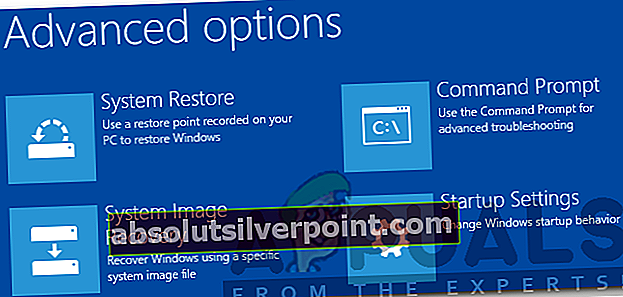
- Įkėlus komandų eilutę, įveskite diskpart atidaryti „DiskPart“ įrankį.
- Tada įveskite select diskas 0 (darant prielaidą, kad prie sistemos prijungtas tik vienas standusis diskas). Jei naudojate kelis diskus, pasirinkite diską, kuriame yra „Windows“ failai.
- Tipas sąrašo skaidinys.
- Vėliau įveskite pasirinkite skaidinį X (X yra skaidinys, kuriame įdiegta „Windows“).
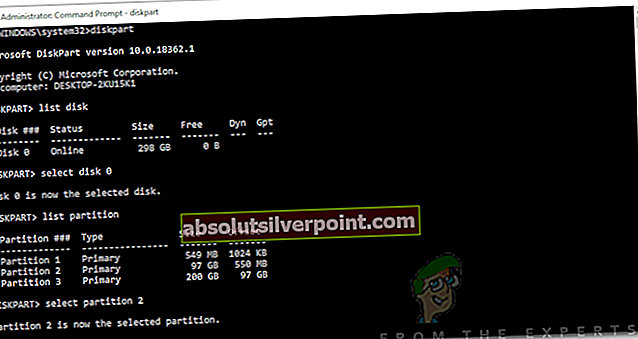
- Norėdami pažymėti skaidinį kaip aktyvų, tiesiog įveskite aktyvus.
- Išeikite iš „DiskPart“ programos įvesdami išėjimas.
- Galiausiai dar kartą įveskite komandą bcdboot, pavyzdžiui:
c: \ windows \ system32 \ bcdboot.exe c: \ windows
Jei tai jums netinka, įkrovos failai gali būti sugadinti arba sugadinti. Tokiu atveju turėsite jį atstatyti naudodami komandą bootrec. Štai kaip tai padaryti:
- Pasiekite komandų eilutę naudodami diegimo laikmeną, kaip parodyta aukščiau.
- Įrašykite, CD C: \ EFI \ Microsoft \ Boot (C yra diskas, kuriame įdiegta „Windows“).
- Ištrinkite bootect.exe failą įvesdami „del bootsect.exe’.
- Tada po vieną įveskite šias komandas:
Bootrec / fixboot Bootrec / fixmbr Bootrec / rebuildbcd

Tai atlikę iš naujo paleiskite sistemą.